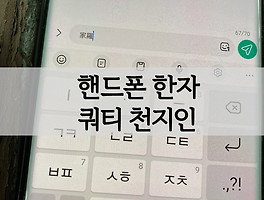안녕하세요 이번 글에서는 갤럭시 휴대폰 문자를 컴퓨터로 연결하고 발송 및 확인하는 방법에 대해 알아보고자 합니다.
갤럭시 문자 컴퓨터로 연결 발송 확인 방법(채팅플러스)
안드로이드 휴대폰 중 삼성 갤럭시 계열은 기능상의 차이는 있지만 유선 혹은 무선에 따른 덱스(DEX) 사용이 가능합니다. 이 기능을 사용하여 휴대폰 연결을 하게 되면 별도의 화면을 통해 휴대폰 컨트롤이 가능해지는데 은행앱을 사용할 수 없거나 동일한 와이파이대역에서만 사용할 수 있다는 일부 단점이 존재합니다.
하지만 이 글에서 이야기 하는 채팅플러스의 문자 컴퓨터 대화 방식은 덱스와는 연결방식이 다르며 마치 카카오톡을 염두에 둔 인증기반 방식으로 구성되어 있습니다. 물론 연결이 되더라도 문자 외에 다른 기능을 사용할 수 없다는 단점이 있기에 반쪽짜리라 할 수 있겠지만 없는것보다는 낫겠죠?

컴퓨터로 갤럭시 문자를 확인하고 채팅내역을 전송해보자(휴대폰 기준)
컴퓨터를 이용한 문자 전송방법은 다음과 같습니다.


일단 저는 관련내용 홍보가 와서 그것을 토대로 진행을 했는데 위와 같은 내용이 도착하게 됩니다.

내용을 정리하면 위와 동일한 방법으로 진행하시면 되는데 직접 진행해보겠습니다.

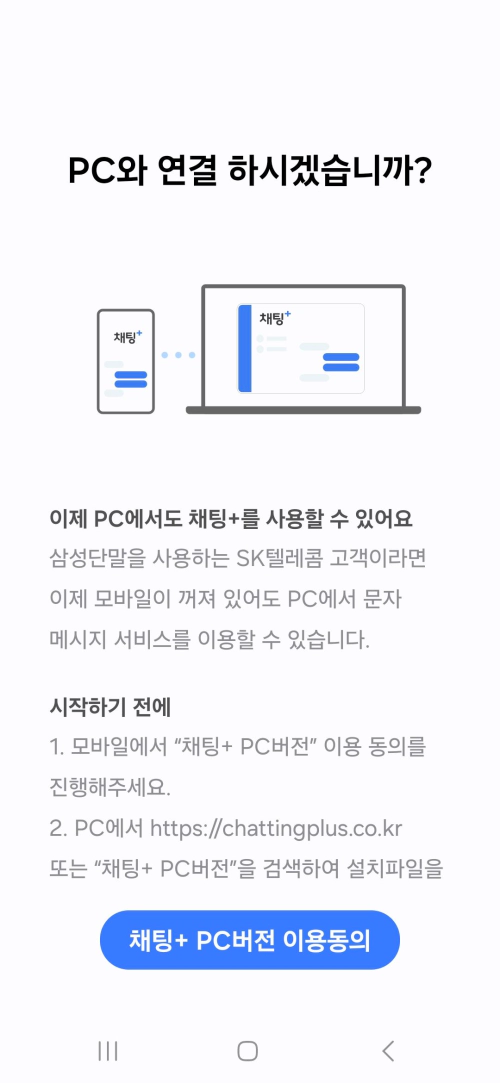
문자 메뉴에서 우측 상단 점을 누르고 채팅+ PC버전을 선택하면 'PC와 연결하시겠습니까? 라고 나오는데 아래 이용동의를 누릅니다.
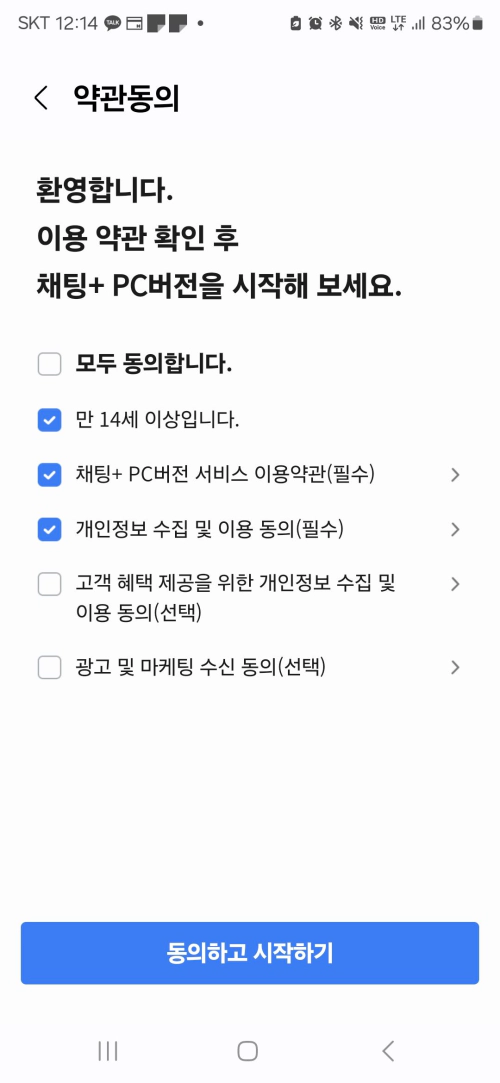
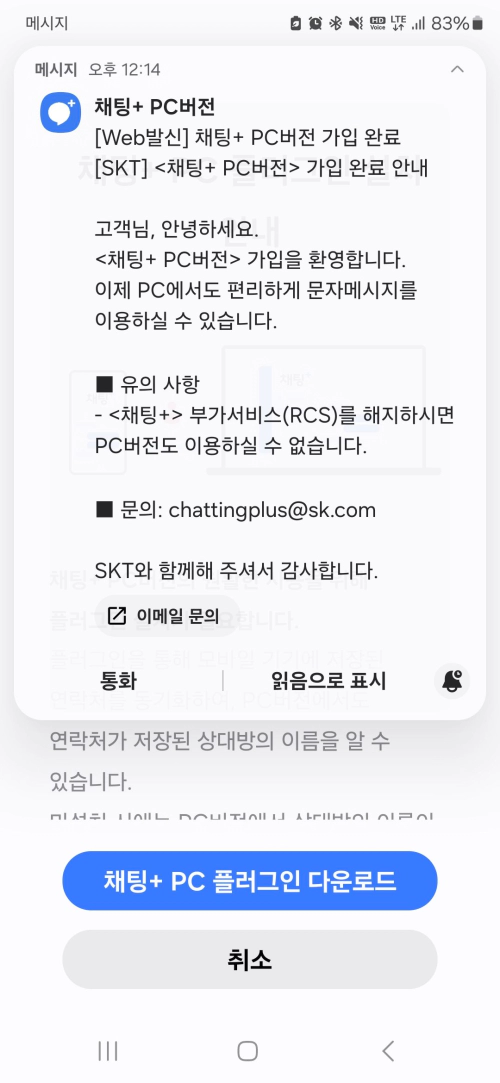
약관동의 항목에 선택항목을 제외하고 '동의하고 시작하기' 버튼을 누릅니다. 이후 가입이 완료가 되었다고 나오는데 프로그램을 다운로드 받아보겠습니다.
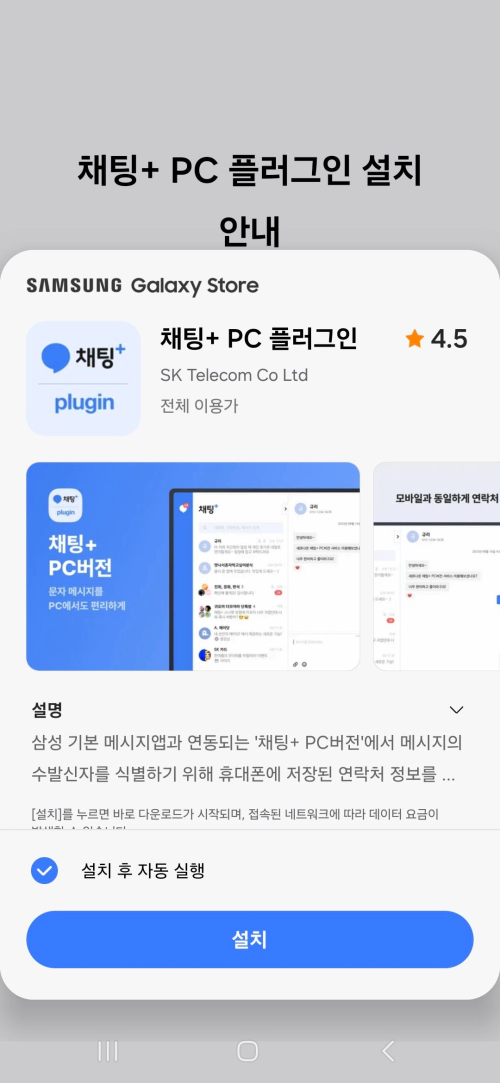
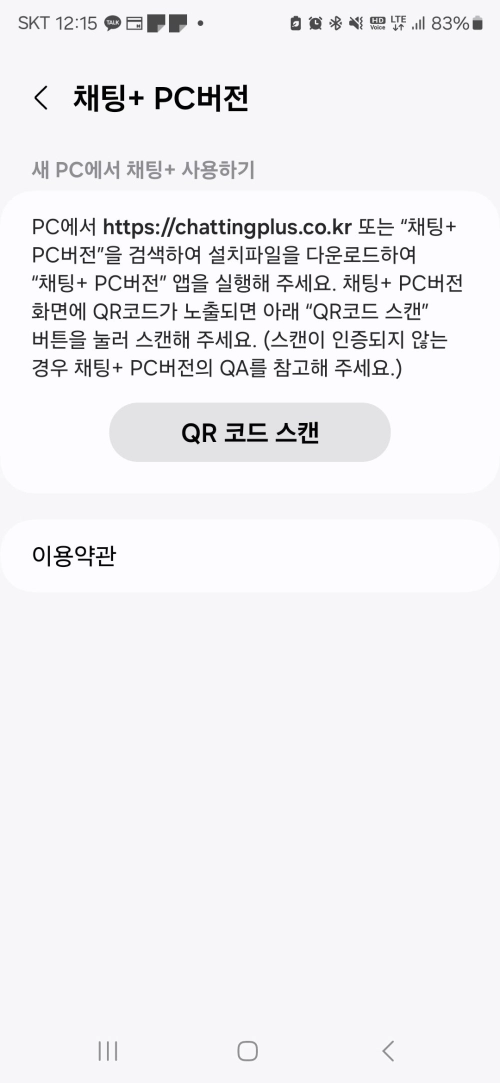
삼성 갤럭시 스토어에서 앱을 다운로드 받고 설치한 뒤 QR코드 스캔 요청을 합니다.
컴퓨터로 갤럭시 문자를 확인하고 채팅내역을 전송해보자(컴퓨터 기준)
휴대폰 작업이 끝났다면 컴퓨터(노트북)에서 작업을 진행해야 합니다.
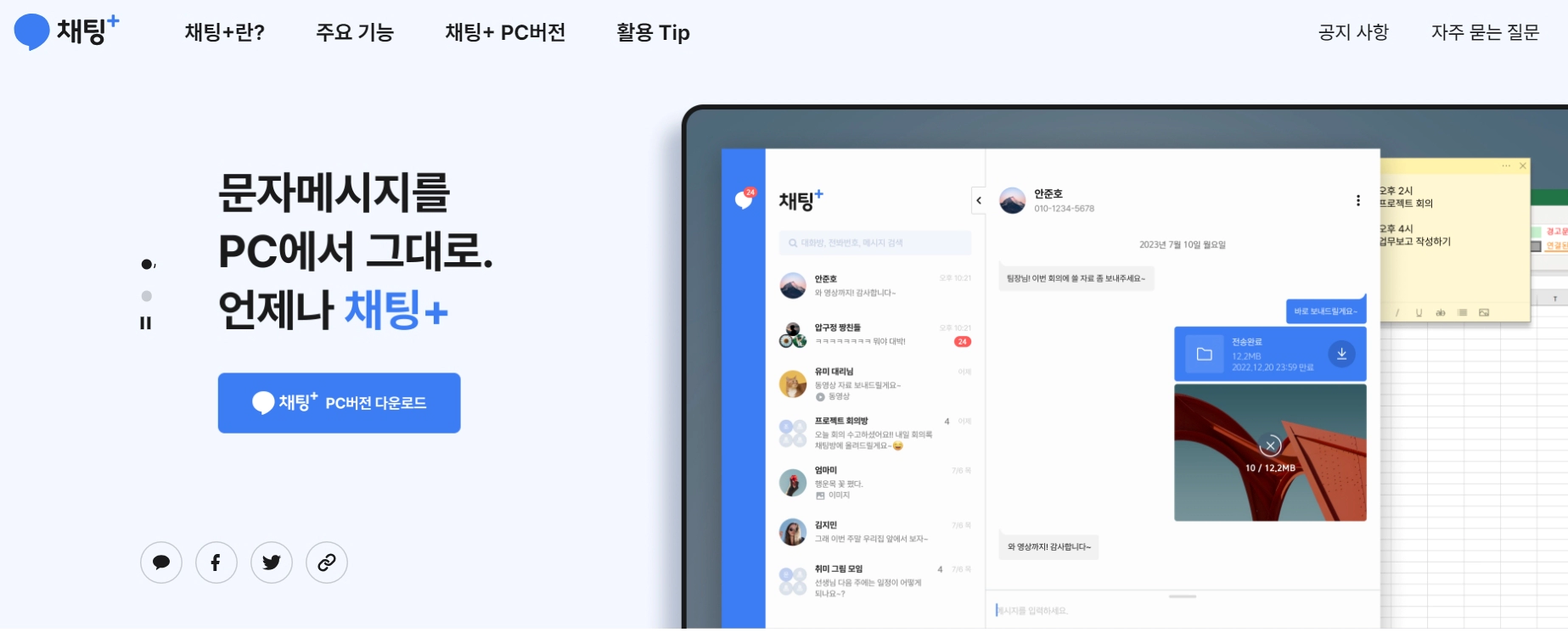
위 링크를 이용하여 채팅플러스 홈페이지로 이동하여 다운로드 버튼을 누릅니다.
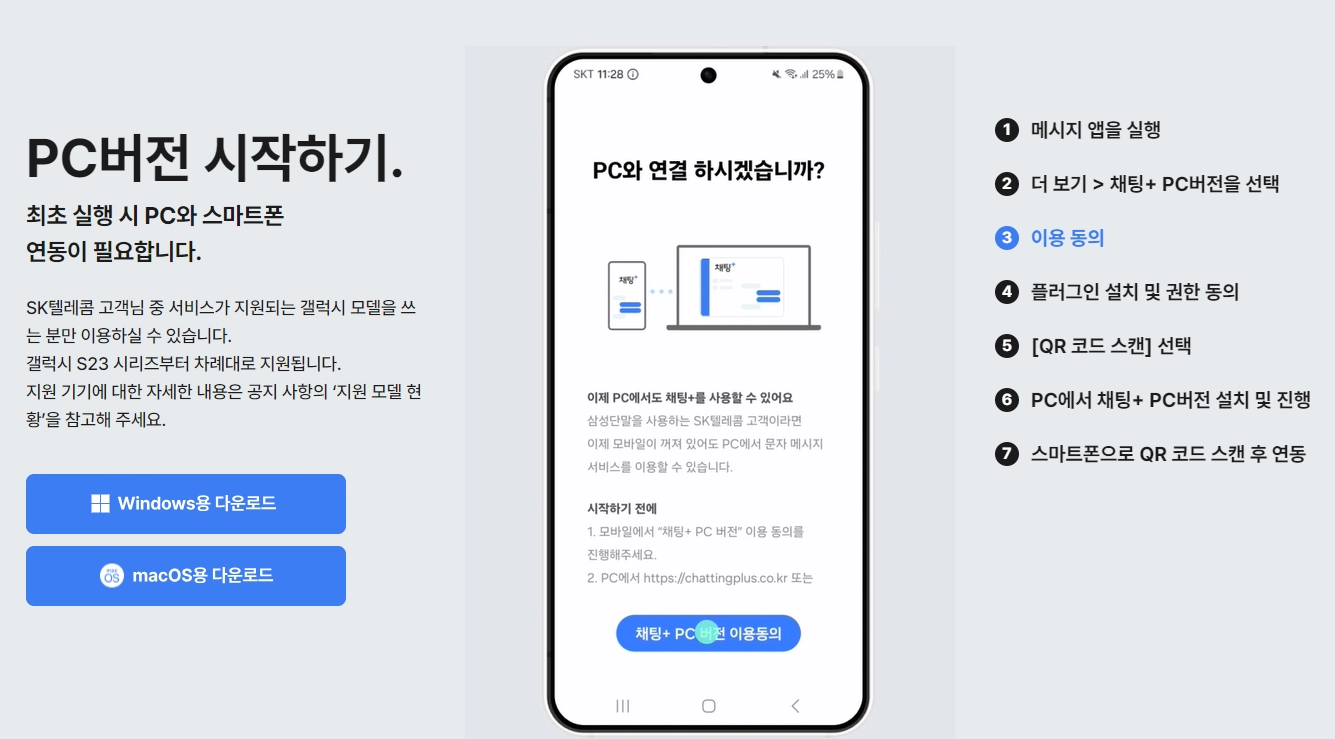
화면이 바뀌며 Windows용 다운로드를 누릅니다.
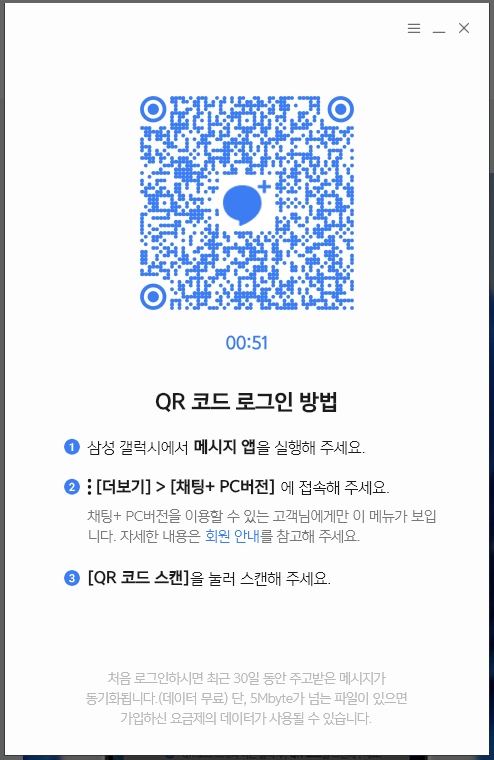
간단한 안내가 나오고 QR코드 로그인을 요구합니다.
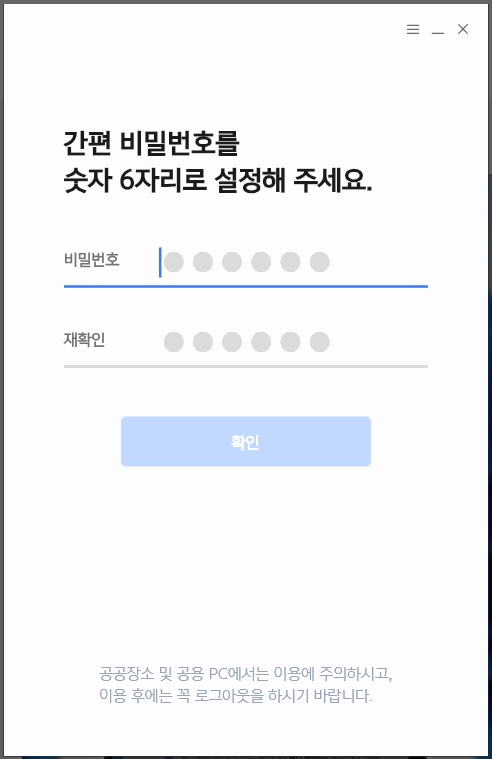
QR코드 로그인을 완료하였다면 간편비밀번호 6자리를 설정해야 합니다.

간단한 안내가 한번 더 나오고 뒤에는 메세지가 보입니다.
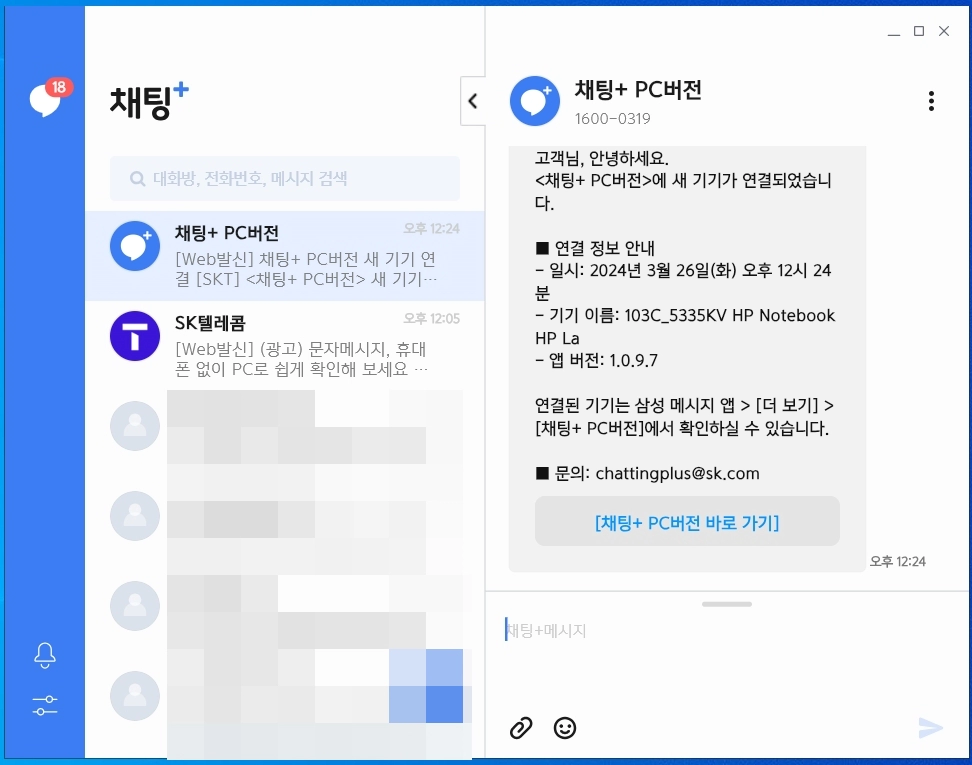
조금 더 기다리면 이런식으로 채팅플러스가 PC에 연결되고 메세지를 그대로 받아와 이 상태로 대화하듯이 문자를 주고 받는 것이 가능해집니다. 왠지 생긴게 텔레그램과 비슷해보이기도 합니다.

채팅플러스를 이용한 갤럭시 문자 컴퓨터로 연결 발송 확인 방법 간단하게 안내해드렸습니다. 카카오톡 혹은 인스타/페북 DM때문에 이렇게까지 설정해서 채팅을 자주 사용하는 사람이 있으려나 모르겠습니다.
'스마트폰(휴대폰) > 삼성 휴대폰(안드로이드)' 카테고리의 다른 글
| 컴퓨터 문자보내기 채팅플러스 PC 버전 장점 단점 (0) | 2024.04.03 |
|---|---|
| 갤럭시 모션포토(라이브포토) gif 저장 방법 (0) | 2024.03.18 |
| 갤럭시S24 울트라 스피커망 나는 문제없을까 (1) | 2024.02.27 |
| 삼성 핸드폰(휴대폰) 키보드 한자 천지인 쿼티 기준 입력 방법 (0) | 2023.06.26 |
| 갤럭시 휴대폰(핸드폰) 액정 교체시 기존 액정 반납 미반납 가격차이 (0) | 2023.06.17 |